Win7系统电脑开机后第一次打开软件速度慢解决方法
Win7系统电脑用户量是目前比较大的,因此小编在日常工作中收到Win7系统电脑问题反馈的最多。近期有用户表示,电脑开机之后,第一次打开软件速度都会很慢,不过在关闭软件后再次打开速度就明显得变快,相信大多数win7系统用户都会遇到这个 问题,出现这种情况该怎么解决呢?下面装机之家小编就分享下Win7系统电脑开机后第一次打开软件速度慢解决方法。
步骤如下:
1、使用电脑快捷组合键Win+R打开快速运行,在运行窗口中输入“regedit”命令,接着点击回车确定点出注册表编辑器。如下图所示:
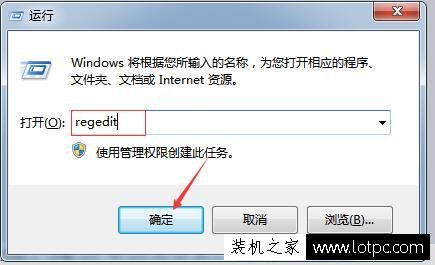
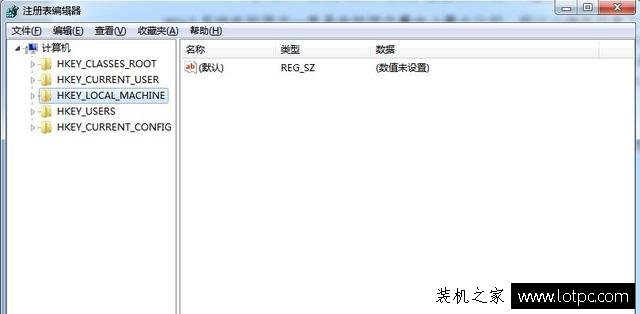
2、点出注册变编辑器后,依次展开至HKEY_CURRENT_USER\Control Panel\Desktop,如下图所示:

3、接着选中desktop项,在其右侧找到WaitToKillAppTimeout值并双击打开,如下图所示:
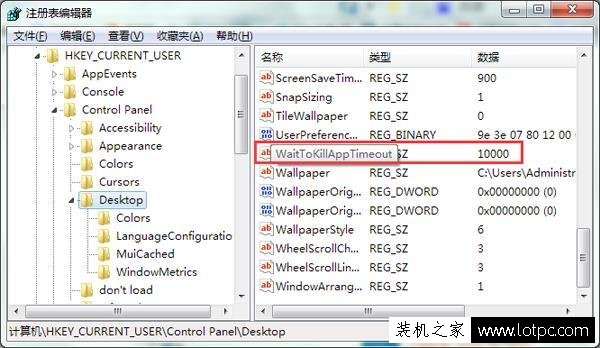
备注:如果未发现WaitToKillAppTimeout值,则自己新建一个DWORD 32位值,名称命名为WaitToKillAppTimeout。
4、最后双击打开WaitToKillAppTimeout后,将其数值数据更改为0并点击确定保存设置即可,如下图所示:
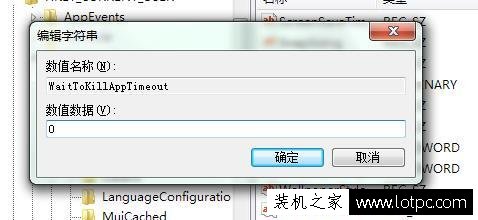
WaitToKillAppTimeout 是指等待目前执行中程式的逾时的时间。你下达指令后,作业系统会送出指令给目前执行中的应用程式。所设置的时间越短,处理速度越快。
5、完成以上操作即可!
以上装机之家分享的开机后第一次打开软件速度慢解决方法,如果你在使用Win7系统的时候,出现首次打开软件缓慢的问题,不妨尝试下以上步骤。
我告诉你msdn版权声明:以上内容作者已申请原创保护,未经允许不得转载,侵权必究!授权事宜、对本内容有异议或投诉,敬请联系网站管理员,我们将尽快回复您,谢谢合作!










